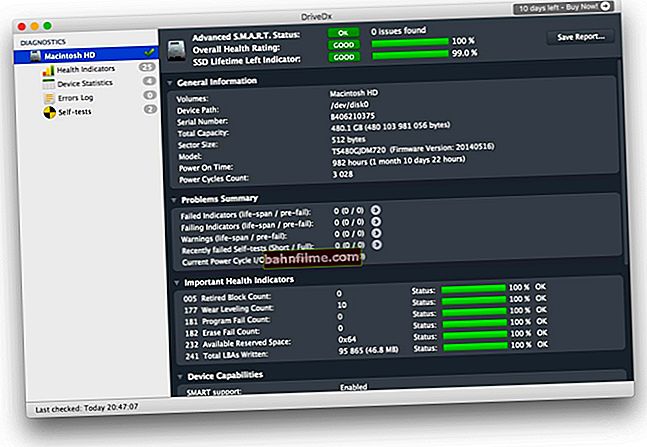Dia bom!
Dia bom!
Recentemente, houve muitas perguntas com o BIOS em relação à marca dos laptops Lenovo. O fato é que em laptops desta marca (em alguns modelos) há uma entrada um tanto fora do padrão na BIOS (por causa disso, às vezes mesmo os usuários que têm este não é o primeiro laptop caem em estupor)  ).
).
Em geral, pode ser necessário alterar as configurações do BIOS por vários motivos. Por exemplo, se você precisar instalar o Windows, para obter informações sobre o disco rígido, o número de série do laptop, ligue / desligue um dispositivo (por exemplo, uma placa de som ou botões de função).
Neste artigo, irei considerar várias opções possíveis para entrar na BIOS em laptops desta marca. Acho que o artigo será útil para todos os usuários que encontraram este problema ...
*
Métodos de login do BIOS [Lenovo]
1) Teclas de atalho padrão para login
Na grande maioria dos laptops desta marca - o botão deve atuar F2 ou F1 (você precisa pressionar imediatamente após ligar o laptop. Gama de modelos: ThinkPad, IdeaPad, 3000 Series, ThinkCentre, ThinkStation).
Em alguns modelos - pode exigir o pressionamento de uma combinação de botões Fn + F2 (por exemplo, no G50).
Adição... A tecla F12 (Fn + F12 - entra no menu de inicialização) é muito rara - para entrar no BIOS (modelo Lenovo b590). Eu também recomendo tentar.

Fn + F2 - teclado de laptop Lenovo
Se você não conseguiu entrar dessa forma, leia as recomendações a seguir.
Observação. Este artigo contará mais sobre a entrada clássica do BIOS aqui: //ocomp.info/kak-voyti-v-bios.html#__BIOS
2) Botão de recuperação dedicado "com uma seta"
Alguns modelos de notebooks Lenovo possuem botões especiais no dispositivo para entrar no BIOS. Por exemplo, estamos falando sobre estes: g505, v580c, b50, b560, g50, g500, g505s, g570, g570e, g580, g700, z500, z580, Z50, B70 e outros.
Quando ativados, eles podem não reagir ao pressionamento dos botões F2. Para entrar na BIOS, neste caso, você precisa usar um botão especial Recuperação (seta) ... Você precisa pressioná-lo em vez do botão liga / desliga (ou seja, quando o laptop está desligado).
O botão está localizado Recuperação no corpo do dispositivo, ao lado do botão liga / desliga (em alguns modelos, esse botão está na lateral).

Lenovo G700 - botão para entrar nas configurações do dispositivo (incluindo BIOS)

Lenovo B70 - botão de entrada do BIOS próximo à entrada de energia. É mais conveniente pressionar com um lápis ou caneta
Depois de clicar neste botão "com uma seta" - o laptop ligará e você verá um pequeno menu de serviço (geralmente consiste em vários itens): Inicialização normal (inicialização normal), Configuração do BIOS (configurações do BIOS), Menu de inicialização ( menu de inicialização, por exemplo, para inicializar a partir de uma unidade flash USB sem alterar a fila de download), etc.

Menu de botões // Lenovo
Depois de sua escolha Configuração da BIOS - você irá para as configurações mais comuns do BIOS (como em outros laptops) e poderá definir os parâmetros necessários.
3) Botão ThinkVantage
Se você tiver um botão ThinkVantage azul no dispositivo - você deve pressioná-lo logo após ligar o laptop - enquanto a mensagem de boas-vindas ainda está ligada e a marca do fabricante do dispositivo é exibida (veja a foto abaixo).

Botão ThinkVantage
A seguir, você verá um menu de vários itens, entre os quais haverá uma entrada no BIOS - o botão F1 (veja a seta-1 na imagem abaixo).

Lenovo Model SL510 - Fazendo login com ThinkVoltage
4) Buraco em vez do botão de recuperação e ThinkVantage ...
Vários modelos de laptop Lenovo não têm botões, mas há um pequeno orifício na lateral do dispositivo (geralmente onde a energia é conectada).
Por exemplo, o laptop Lenovo 100 não possui um botão de recuperação (que está com uma seta). Há um pequeno orifício (há uma seta ao lado do orifício). O próprio botão está localizado neste orifício, para pressioná-lo - você precisa usar, por exemplo, um clipe de papel ou uma agulha de tricô.

Lenovo 100 - orifício de entrada do BIOS
Os fabricantes, aparentemente, estão tentando excluir o pressionamento acidental de botões - mesmo assim, a grande maioria dos usuários tem que entrar na BIOS muito raramente.
Sobre algumas falhas ...
1) Alguns modelos de laptop não permitem a entrada no BIOS se estiver funcionando com bateria. Não posso dizer que seja uma falha 100% - mas a configuração é muito controversa.Para ter certeza - conecte o dispositivo à rede e tente entrar no BIOS usando os métodos descritos acima.
2) O modelo Lenovo v580c às vezes tem uma falha muito desagradável: se você limpar o disco e instalar um novo Windows, os botões de entrada do BIOS irão parar de funcionar para você.
Para entrar novamente na BIOS (instruções para usuários avançados!) - desligue o laptop, desconecte-o da tomada e remova a bateria. Em seguida, remova a tampa e retire a pequena bateria do tapete. Pranchas. Após 5-10 minutos, monte o dispositivo.
Quando ativado, o BIOS será carregado automaticamente para definir os parâmetros básicos. Você precisa abrir a guia "Inicialização": no item com a configuração "UEFI / inicialização Legacy" existem três parâmetros (Ambos, UEFI apenas, apenas legado) - você precisa selecionar "Ambos". No item "UEFI / Legacy Boot Priority", é necessário definir "Legacy". Em seguida, salve as configurações e reinicie o laptop. Tudo deve funcionar conforme o esperado.
*
Acréscimos sobre o tema são bem-vindos ...
Isso é tudo, boa sorte!